Защо не се показва на приложението Google Play Магазин за Android и казва, че няма връзка
Има различни начини да решите този проблем, защото това може да се случи по различни причини. Ето защо, един-единствен "рецепта" не е така. Ще трябва да опитате някои от тях, и след като готови действия всеки път, за да се провери работата на услугата.
След рестартиране на устройството
Може би сте забелязали, че някои от програми и услуги, работа с неохота, понякога това е просто невъзможно да се отвори нещо? Опитайте се да се рестартира, е вероятно, че този метод ще ви помогне да се елиминира проблема с входа или досадно грешка на сървъра, свързани с връзката му с интернет. В допълнение към тази грешка, рестартиране ще се възстанови, и други приложения.
Чрез нулиране на Google Market възпроизвеждане
За да направите нулиране, направете следното:
- Отворете главното меню настройки на вашето устройство.
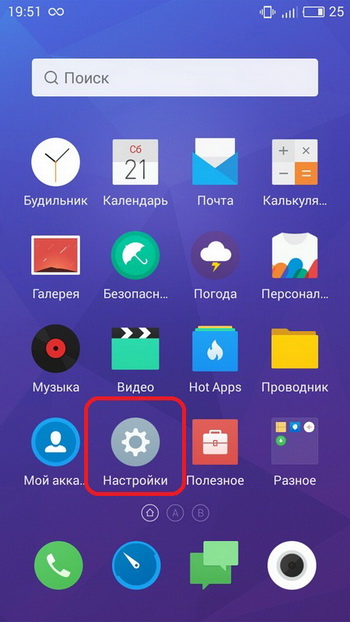
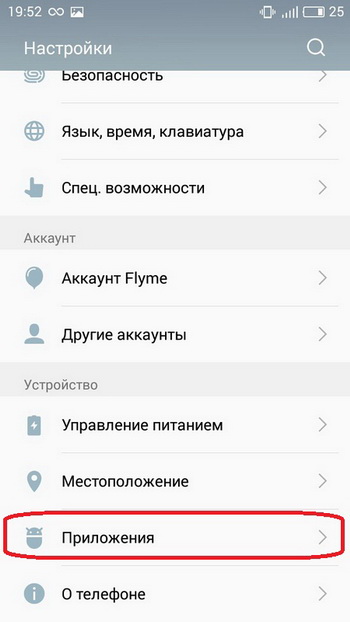
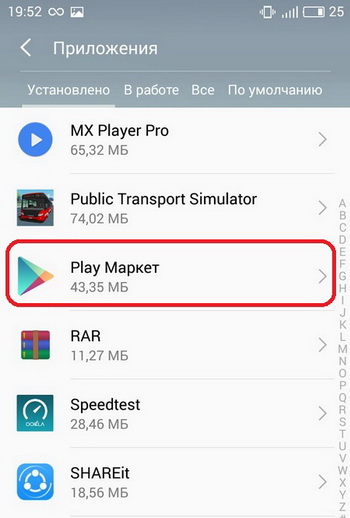
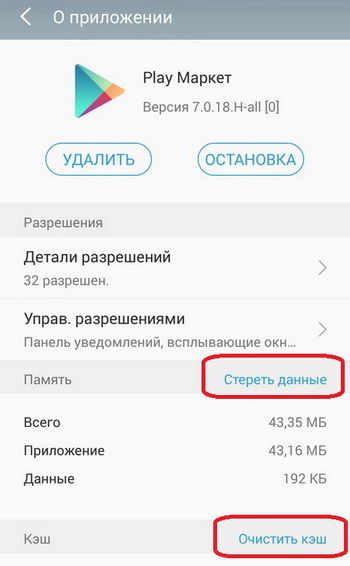
След тези манипулации се рестартира, опитайте да отворите програмата - отново, ако получите съобщение за грешка, а след това преминете към следващия метод.
Опитайте се да изтриете изтегления актуализация Play Store
Това може да стане от главното меню под "Приложения" или "програмен мениджър" - намиране на позиция "за премахване на инсталирани актуализации", тя трябва да се върне в първоначалното си състояние, както и да печелят, както преди.
Нулиране на настройките на услугите на Google
Един от най-честите причини за това да не работят Play Магазин, както и грешка в името на връзката, не е на разположение, това е провал на заявлението услугите на Google. За да го върне в първоначалното си състояние, направете следното:
- Отворете менюто Системни настройки.
- Тя намерете и отворете раздела "Приложения".
- Следваща в списъка трябва да се намери «Възпроизвеждане на пазара на услугите."
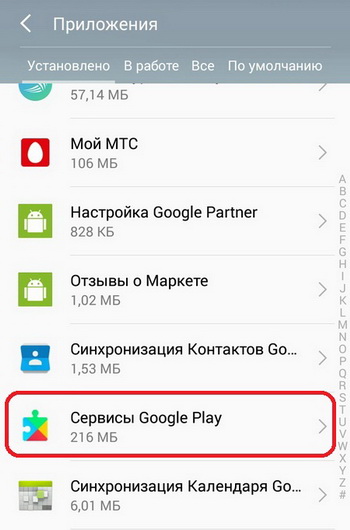
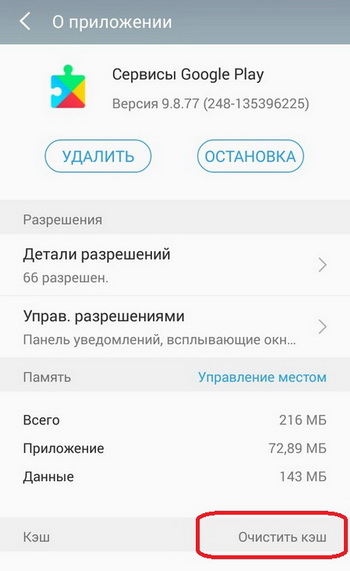
Чрез активиране сваляния диспечер
Често деактивирането на тази услуга ще доведе до тежки последствия неизползваеми Play Магазин, отворете приложението просто не работи. За да активирате необходимостта да го направите:
- Отворете менюто Системни настройки.
- Влезте в Мениджър на приложения.
- Той намери точка "Downloads".
- Възможно е да се види на офертата: сортиране или нулиране, ние трябва да кликнете върху последния елемент.
- По време на това действие ще се изключи всичко неактивно софтуер изтрива всички инсталирани актуализации, то ще бъде ограничено до работата на услугите на заден план и да изключите някои от действията на приложения.
- В същата алинея, трябва да включва отнемането на всички уведомления и след тези манипулации икона мениджър ще се появи на началния екран.
- Кликнете върху нея и да започне работата на диспечера.
- Проверете дали можете да отидете до магазина на пускане, за да се види дали съобщението за грешка се появява. Ако този метод не помогне, отидете на следващия.
След отстраняване на сметката на Google на устройството
Обърнете внимание! По време на това действие, може да загубите правилната информация, и че това не се случи, първо да направите резервно копие или синхронизирате данни от профила си в Google услуга.
За да премахнете процедира в менюто System Settings, изберете сметките елемента и активиране на отстраняването от контекстното меню. Рестартирайте устройството и когато нов запис, въведете информацията за профила си отново. Това често помага да донесе работата на магазина.
Премахване на несъвместима софтуер
Нарушаването на правилното функциониране на магазина на игра често се свързва с неговото блокиране софтуер на трети страни, които потребителят си е поставил с другите ресурси. Много хора се опитват да се избегне плащането на инсталирането на игри, както и изтегляне на свободата, моля, че и блокове смесения магазин. Извадете го или чрез файлов мениджър или чрез контролера, в основното меню на устройството. Той трябва да работи.
Корекция и настройка на документация на системата за домакини
Ако сте установили, че това е причината за свобода неуспехи, е необходимо в този случай, за да конфигурирате правилно хост файла на работа, за тези действия, които трябва коренни права.
Обикновено източници със съдържанието на неправилни файлове, който предвижда от свобода, то изглежда така:
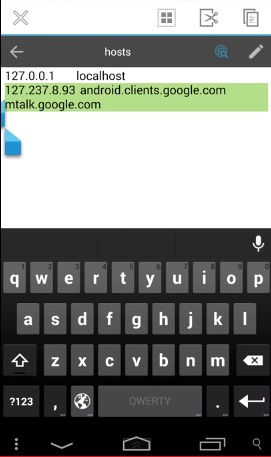
А трябва да съдържа следната информация:
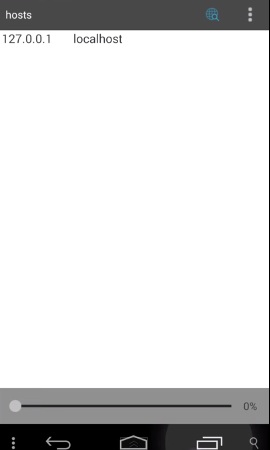
За да премахнете всички остатъци от файла с хостове, трябва да изпълните следните стъпки:
- Припомнете си, че устройството трябва да се приготвят супер (ROOT).
- Използването на който и да е файлов мениджър, в нашия пример, това ES Explorer, трябва да отидете до корена на системата Android.
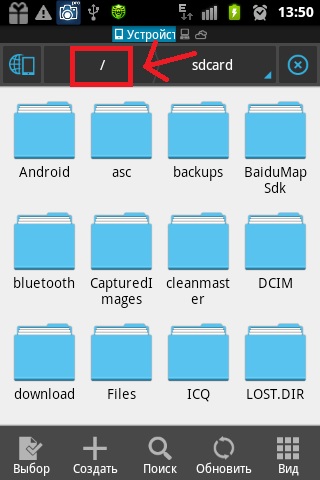
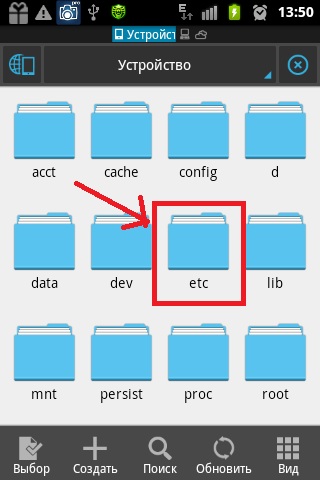
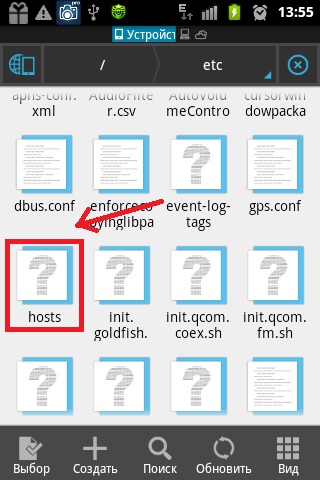
Отново нищо не се е случило? След това преминете към следващата стъпка.
За да проверите връзката с интернет
Опитай се да отвориш всички страници на браузъра, ако няма връзка, а след това, че не работи. Премахване на безжичната връзка, и се презарежда рутер устройство. На входа, за да въведете отново вашата информация.
Изгубени дата и час на настройките
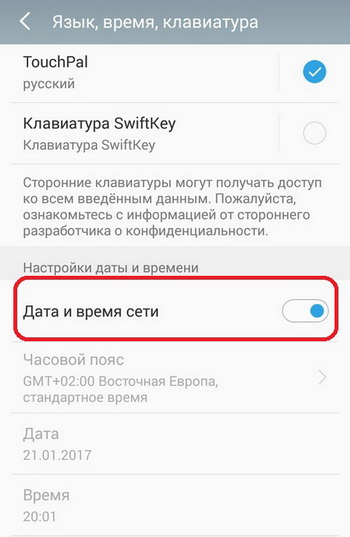
Необходимо е в раздела за настройки, променете стойностите в дясно. Също така, проверете срещу опцията "Проверка срещу интернет" или покупка може да се нарече "датата и часа на мрежата."
След тези стъпки, препоръчително е да се рестартира устройството и да се опита да влезе.
Нулиране на настройките на завода
От главното меню, въведете "Резервни копия и възстановяване" раздел, съгласни с условията, и възстановяване на вашето устройство към фабрично състояние. Вие ще трябва да въведете отново данните си за вход в услугите ни, и да влезе отново вече в магазина за приложения.
заключение
Ние сме представени преглед на основните си решения за въвеждане и прилагане свържете грешка възпроизвеждане на пазара на. Прочетете ги, за да знаете как точно можете да направите корекции на вашето устройство за подобряване на качеството му.